怎么在一个pdf里加入一张图片

随着电子科技的不断发展,现在人们的工作方式也发生了很大的变化,过去很多文件时需要手写或者复印的,而现在人们喜欢通过电子文件方式来存储重要信息,这不仅让工作更加方便,还能在很大程度上提升人们的工作效率。其中,PDF格式的文件就是人们在工作中经常会用到的一种格式,那么怎么在一个pdf里加入一张图片,我们可以通过万兴PDF编辑软件来操作,用户需要将pdf文档上传至万兴pdf编辑软件,然后在编辑页面点击“编辑”,再点击“添加图像”,就可以根据提示在pdf文档中加入图片了。下面,我们来看一看具体的操作方式。
一、万兴pdf编辑器上传文件的步骤
用户下载万兴PDF编辑器后,需要双击桌面上的万兴pdf编辑器的图标打开软件,打开软件之后用户需要先进行登录,只有登录之后才能对编辑完成的文档进行保存,否则将无法保存编辑好的文档。登录进去之后,用户需要点击“打开pdf”按钮,这个时候就会弹出选择文件的窗口,用户选择好自己需要编辑的文档之后,点击打开就可以完成在万兴PDF编辑器上传文件的操作步骤了。
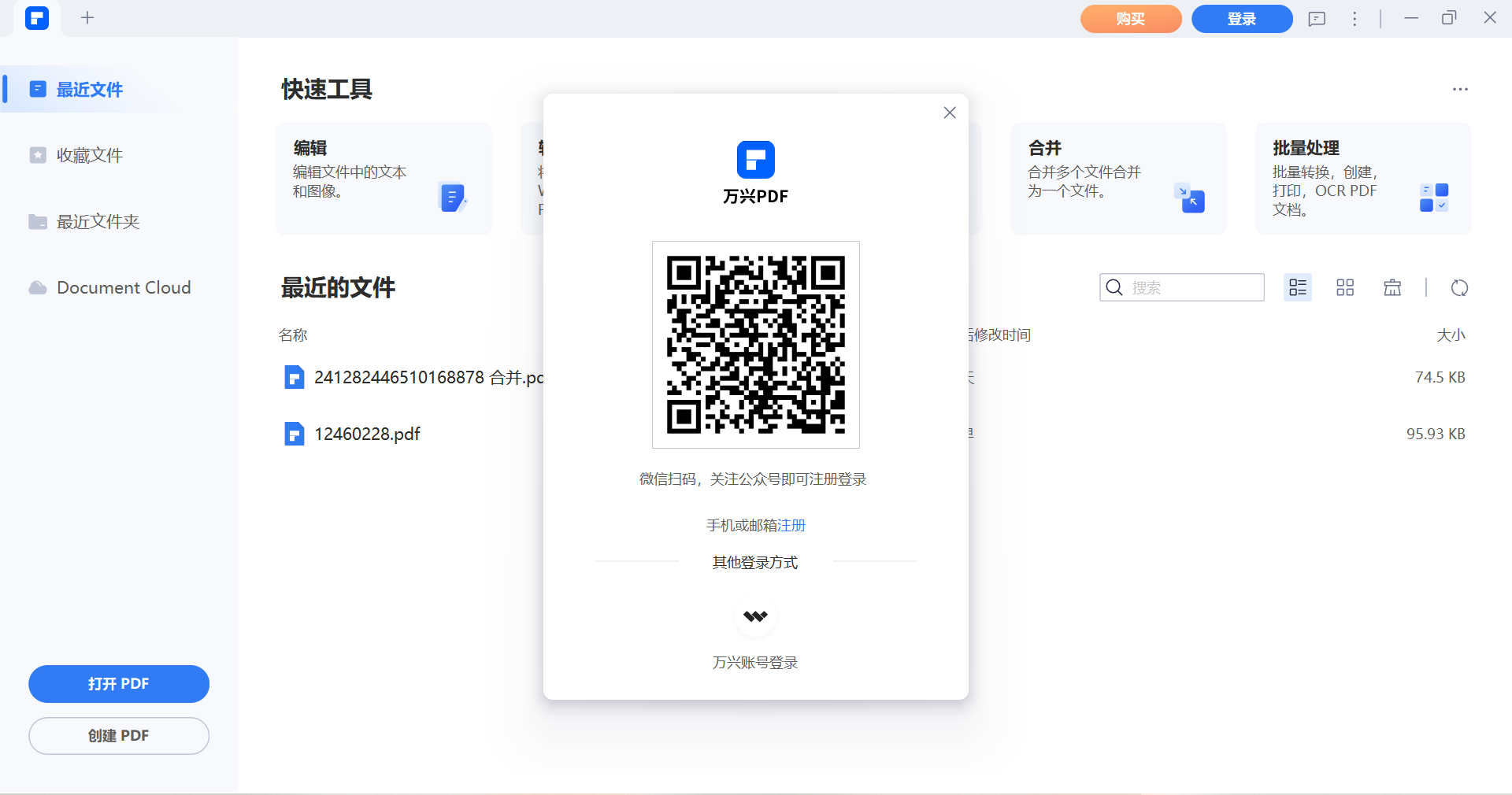
二、通过万兴PDF编辑器在PDF文档中加入图片的操作步骤
Step1步骤一
怎么在一个pdf里加入一张图片,首先,用户需要根据上文中所述的方式完成pdf文档的上传,上传好文档之后用户就会进入文档的编辑页面如下图所示,在这个页面,用户可以看到文档的上方有一行工具栏,在这个工具栏中找道“编辑”,然后用鼠标左键单击,就可以进入编辑模式了。
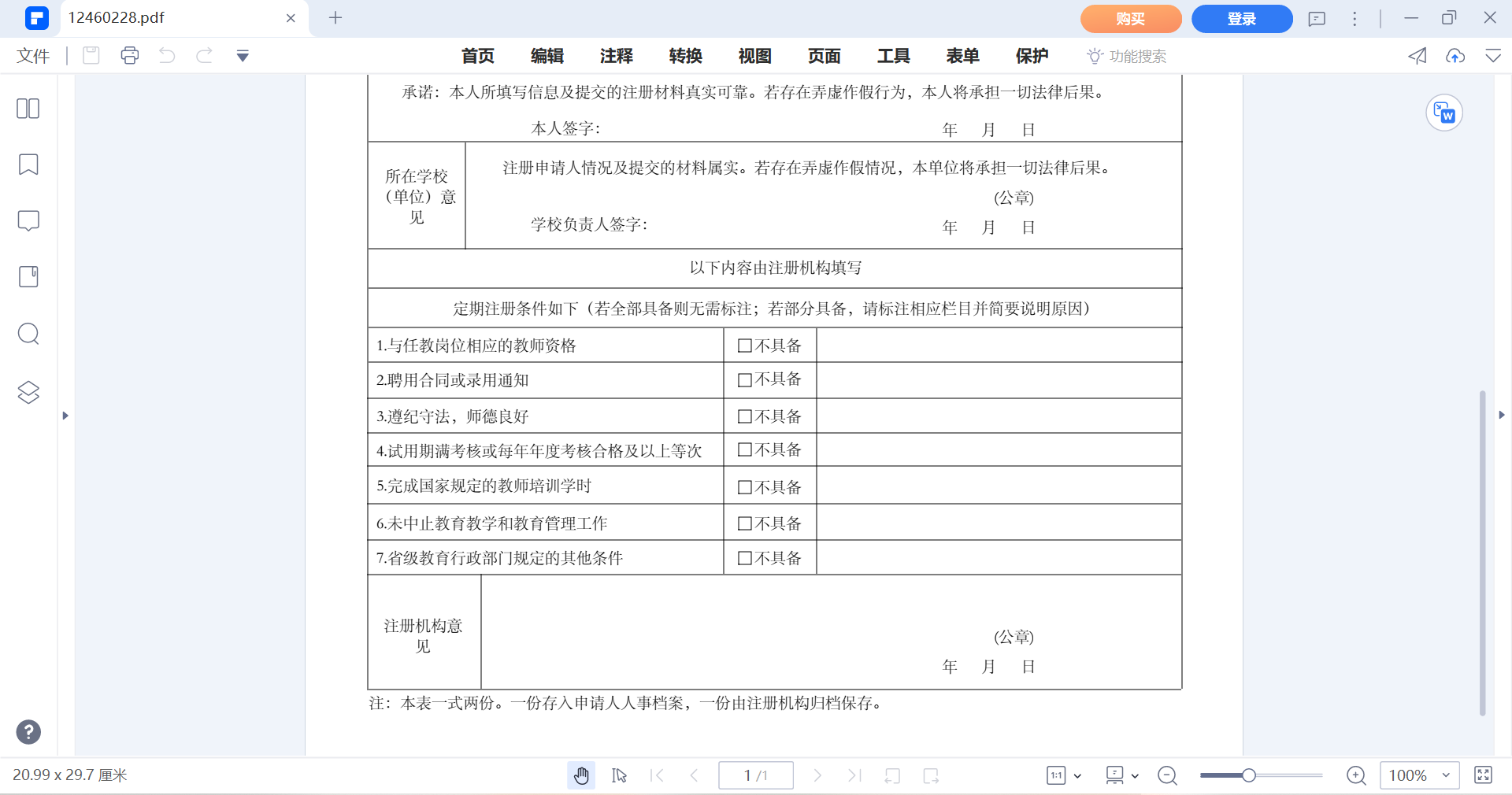
Step2步骤二
进入编辑模式后,用户能够看到在工具栏的下方会弹出另一行菜单,找到“添加图像”的按钮,然后点击这个按钮,这个时候用户就会进入选择图像的窗口,在这个窗口点击自己想要添加的图片,再点击“打开”,就会将图片添加到文档中,用户需要移动鼠标将图片移动至合适的位置,然后单击鼠标就可以完成图片的添加了。
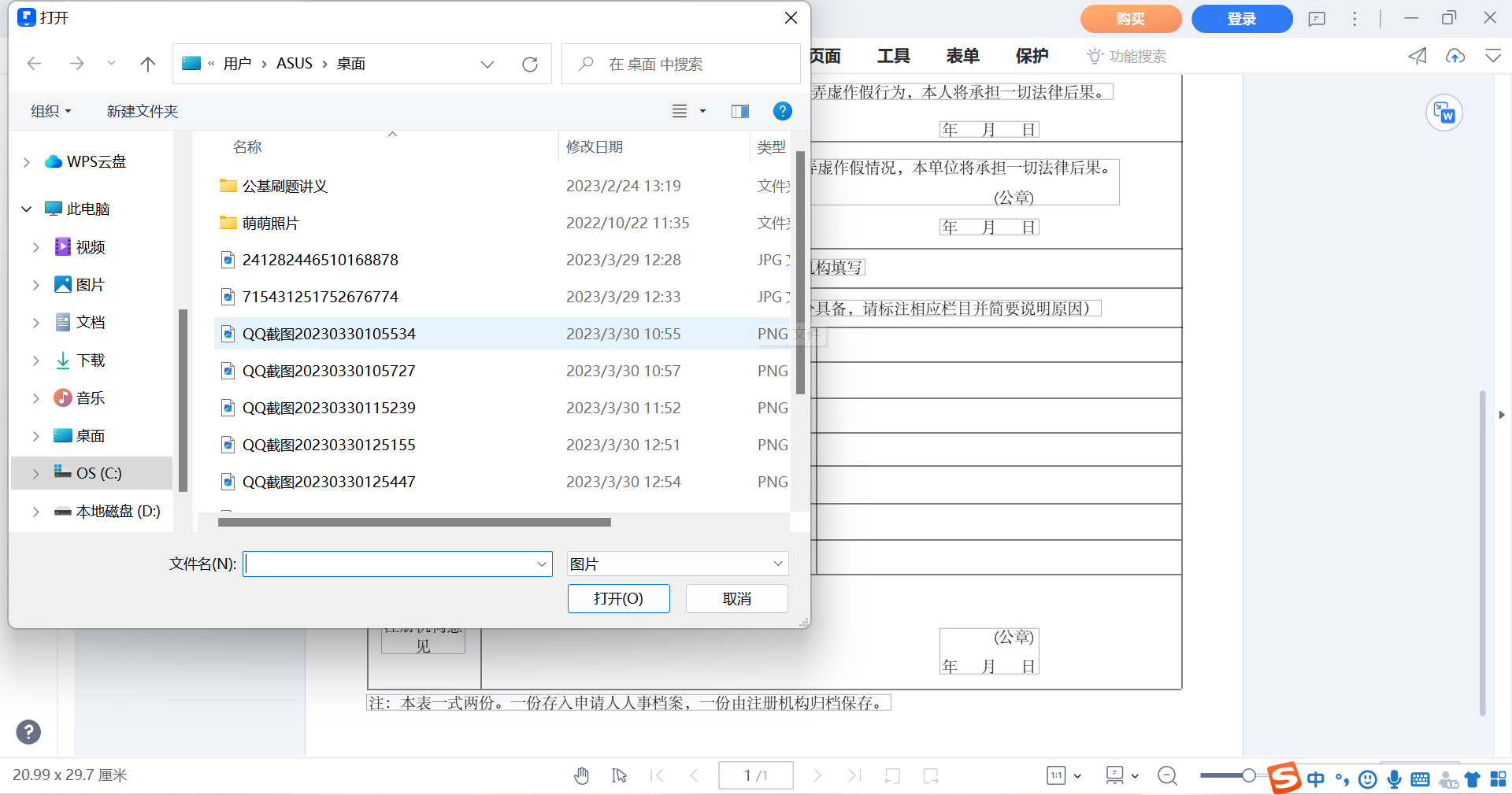
Step3步骤三
如果用户还需要继续添加图片,只需要重复上述操作步骤就可以了,如果在添加图片的过程中出现了错误,用户可以用鼠标右键单击图片,然后选择替换图片,也可以删除添加错误的图片,再进行新的图片的添加。
综上所述,用户想要在一个PDF文档里加入一张图片,只要借助万兴pdf编辑软件就可以很快捷的完成了,用户只需要下载并安装官方万兴pdf编辑软件,然后将pdf文档上传至该软件,点击“编辑”进入编辑模式后,点击“添加图像”,就可以进行图片的添加了,当然了,添加图片结束后,一定要记得保存自己已经编辑好的PDF文档,如果不保存,你的操作将是无效的操作。看了上述操作方式你学会了吗?以上就是关于怎么在一个pdf里加入一张图片的相关介绍,希望能够给大家带来帮助。





